آموزش: چگونه نسخههای قدیمی برنامههای iOS را دانلود کنیم؟

Charles Proxy ابزاری برای OS X است که از آنمیتوان بهمنظور دانلود نسخههای قدیمیتر برنامههای iOS از آیتونز، استفاده کرد. اگرچه پیادهسازی این روند به کمی تجربه نیاز دارد اما با دنبالکردن گامهای زیر میتوانید عملیات دانلود نسخههای قدیمیتر برنامههای iOS را مستقیما از آیتونز بر روی مک، انجام دهید.
پیش از هر چیز فراموش نکنید که با مشاهده ویدئوی زیر میتوانید تا حد زیادی در وقت خود صرفهجویی کنید و دید بهتری از روند مورد استفاده، داشته باشید.
مرحله اول: برنامه Charles را دانلود، نصب و اجرا کنید. حالا دسترسی لازم را از طریق کلیک بر روی گزینه Grant Privileges به برنامه داده و گذرواژه ادمین را وارد کنید.
مرحله دوم: برنامه مورد نظری که قصد دریافت نسخههای قدیمیتر آن از آیتونز را دارید دانلود کنید. در قسمت نمایش عملکرد دانلود در زیرمجموعه Structure در برنامه Charles، باید گزینه سرور buy را مشاهده کنید.
مرحله سوم: بر روی سرور buy راست کلیک کرده و بر روی گزینه Enable SSL Proxying کلیک کنید.
مرحله چهارم: عملیات دانلود از آیتونز را متوقف کنید.
مرحله پنجم: برنامه مورد نظر را مجددا در آیتونز جست و جو کنید تا صفحه مربوط به جزئیات را مشاهده کنید و در نهایت این برنامه را مجددا دانلود کنید. حالا دانلود را بازهم منتفی کنید.
مرحله ششم: بر روی مثلث نمایش محتویات در کنار سرور buy کلیک کنید و گزینه buy Product را انتخاب کنید.
مرحله هفتم. بر روی سربرگ Response کلیک کنید، بر روی گزینه buy Product راست کلیک کرده و گزینه Export را انتخاب کنید. حالا دسکتاپ رایانه خود را به عنوان مکان ذخیره خروجی فایل، انتخاب کنید. در قسمت فرمت، گزینه XML را انتخاب و بر روی Save کلیک کنید.
مرحله هشتم: با استفاده از یک ویرایشگر متنی، فایل XML را بازکنید و پیمایش به سمت پایین را ادامه داده تا به خط زیر برسید:
در زیر این خط باید لیستی از اعداد، مشابه با این عبارتها را مشاهده کنید:
این اعداد در واقع تمامی نسخههای برنامه مورد نظر شما هستند که از قدیمیترین تا جدیدترین، مرتب شدهاند. حالا کافی است عدد مربوط به نسخه مورد نظر خود را کپی کنید و ویرایشگر متن را ببندید.
مرحله نهم: حالا به برنامه Charles بازگشته، بر روی گزینه buyProduct کلیک راست کرده و گزینه Edit را انتخاب کنید.
مرحله دهم: بر روی Text کلیک کرده و در نزدیکی قسمت بالای صفحه، خط زیر را بیابید:
در زیر این متن میتوانید یک مقدار عددی را داخل برچسبهای <> از نوع رشتهای مشاهده کنید. حالا مقداری را که در مرحله هشتم کپی کرده بودید، الصاق کرده تا جایگزین مقدار نمایش داده شده شود.
مرحله 11: عملیات پیمایش به سمت پایین را در زیر سربرگ Response ادامه دهید تا عبارت bundleShortVersionString را مشاهده کنید. در زیر این عبارت میتوانید نسخه عددی واقعی برنامه را مشاهده کنید. این عمل را میتوانید چندین بار تکرار کنید تا به نسخه مورد نظر خود برسید.
مرحله دوازدهم: بر روی آخرین buyProduct موجود در لیست، روی “buy” سرور کلیک راست کرده و بر روی گزینه Breakpoints کلیک کنید.
مرحله سیزدهم: در آیتونز مجددا جستجو برای یافتن برنامه مورد نظر خود را بهمنظور تازهسازی صفحه انجام داده و بر روی دکمه دانلود کلیک کرده تا این فرایند، مجددا بررسی شود.
مرحله چهاردهم: با بازگشت به برنامه Charles بر روی گزینه Edit Request —-> XML Text کلیک کرده و شناسه نسخه را که در مرحله هشتم کپی کرده بودید در زیر رشته
مرحله پانزدهم: احتمالا وقفه مجددی را مشاهده خواهید کرد که در این حالت کافی است مجددا روی گزینه Execute کلیک کنید.
مرحله شانزدهم: حالا آیتونز را کنترل کنید. دانلود شما احتمالا انجام و تکمیل خواهد شد.
مرحله هفدهم: آیفون خود را به مک متصل کرده و آیکون برنامه قدیمی را به آیفون کشیده و رها کنید. در این مرحله اطمینان حاصل کنید که پیش از نصب نسخههای قدیمی، نسخههای جدیدتر باید حذف شده باشند.
مرحله نوزدهم: با اتمام مراحل، برنامه Charles را بسته و آنرا حذف کنید.
اگر این آموزش برای شما دلهرهآور است، شدیدا به شما پیشنهاد میکنیم ویدئوی آموزشی موجود در این مطلب را دانلود کنید تا از سردرگمی شما تا حد زیادی کاسته شود.
منبع : آی تی ایران
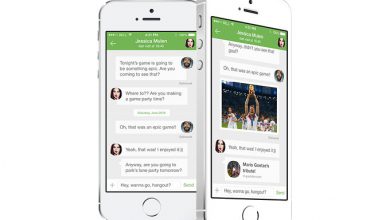

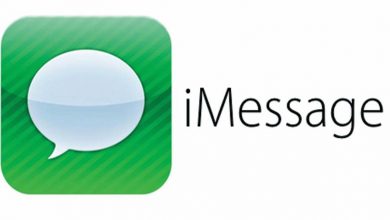

من اصلا نتونستم charles رو دانلود كنم چون مال من ايپد1 ه
چيكار بايد بكنم؟